Grâce aux outils de modification de Google Documents, vous pouvez modifier votre PDF pour ajouter et supprimer du texte, des images, des graphiques, etc. Il vous restitue ensuite le fichier résultant au format PDF. Nous allons vous montrer comment utiliser ce service pour éditer des PDF.
Lorsque vous téléchargez votre PDF vers Google Documents, le service convertit votre fichier en un fichier Doc modifiable, dans lequel vous pouvez apporter vos modifications. Une fois les modifications terminées, vous téléchargez ce fichier Doc au format PDF et vous disposez désormais d’une version personnalisée de votre fichier PDF d’origine.
N’oubliez pas, cependant, que tous les PDF ne s’affichent pas correctement sur Google Documents (en particulier ceux qui contiennent beaucoup de formatage spécial). Il se peut qu’une autre méthode de modification de votre PDF soit plus efficace.
COMMENT INSÉRER UN PDF DANS UN DOCUMENT GOOGLE
Modifier un fichier PDF sur Google Documents
Pour commencer le processus de modification, lancez un navigateur Web sur votre ordinateur et ouvrez Google Documents. Connectez-vous à votre compte si ce n’est pas déjà fait.
Sur l’écran principal de Google Documents, dans le coin supérieur droit de la liste des documents, cliquez sur « Ouvrir le sélecteur de fichiers » (qui est une icône de dossier).
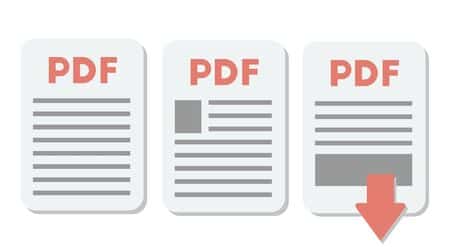
Sélectionnez « Ouvrir le sélecteur de fichiers » dans le coin supérieur droit.
Dans la fenêtre « Ouvrir un fichier », en haut, cliquez sur l’onglet « Télécharger ». Puis, dans cet onglet, choisissez « Sélectionner un fichier depuis votre appareil ».
Vous verrez apparaître la fenêtre « Ouvrir » standard de votre ordinateur. Naviguez jusqu’au dossier où se trouve votre PDF, puis double-cliquez sur le PDF pour le télécharger dans Docs.
Une fois votre PDF téléchargé, vous verrez son aperçu. Pour rendre ce PDF modifiable, en haut de l’écran de Google Docs, cliquez sur « Ouvrir avec Google Docs ».
Choisissez « Ouvrir avec Google Docs » en haut de l’écran.
Docs ouvrira un nouvel onglet de navigateur avec la version modifiable de votre PDF. Dans cet onglet, apportez les modifications que vous souhaitez à votre fichier. N’hésitez pas à ajouter et à supprimer du texte, des images, des graphiques et tout autre élément que vous souhaitez.

Modifiez le PDF avec Google Docs.
Lorsque vous avez fini de modifier le fichier, enregistrez-le au format PDF en cliquant sur Fichier > Télécharger > Document PDF dans la barre de menu de Docs.
Sélectionnez Fichier > Télécharger > Document PDF.
La fenêtre standard « Enregistrer sous » de votre ordinateur s’ouvre. Choisissez ici le dossier dans lequel vous souhaitez enregistrer votre PDF, puis cliquez sur « Enregistrer ».
Sélectionnez un dossier et choisissez « Enregistrer ».
Et c’est tout. Votre fichier PDF modifié est maintenant disponible dans le dossier que vous avez choisi. Bonne lecture !
